MicrosoftStoreからアプリやゲームを手動で更新する方法
Microsoft Storeは、 (Microsoft Store)Steam、Webサイト、その他のサードパーティ製アプリなどの他の配布チャネルからではなく、ダウンロードされている限り、アプリやゲーム(apps and games)の更新を自動的に処理します。ただし、更新プログラムのリリースから、WindowsPCまたはデバイス(PC or device)で利用可能として表示されるまでに遅延が発生する場合があります。これを解決するには、必要に応じて迅速にインストールするために、更新を手動でチェックするように強制できます。MicrosoftStoreでアプリとゲームの更新(app and games updates)を手動で確認する方法は次のとおりです。
注:以下では、 (NOTE:)Windows 11のスクリーンショットを使用しましたが、 Microsoft Storeアプリで手動更新をトリガーすることは、使用している2つのオペレーティングシステムのどちらに関係なく同じ方法で行われるため、この記事ではWindows10についても説明します。(Windows 10)
MicrosoftStoreでアプリのアップデートとゲームのアップデートを手動で取得する方法
インターネットに接続していることを確認してから、 (Make sure)MicrosoftStoreを開きます。これを行う1つの方法は、「ストア」を検索してから、適切な(store)検索結果(search result)をクリックまたはタップすることです。
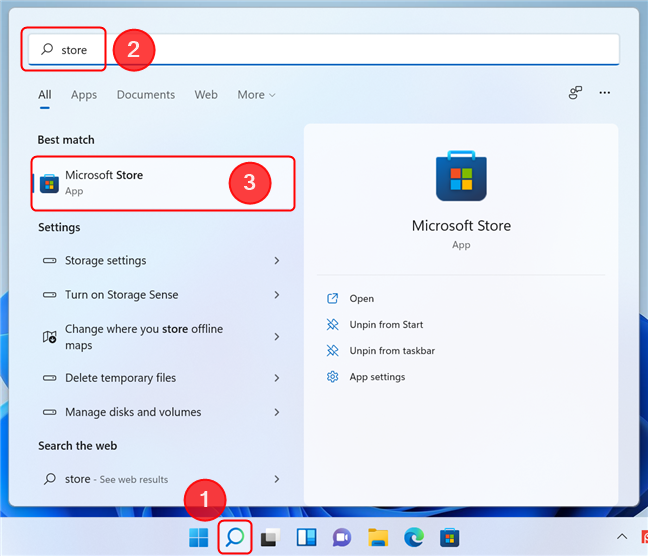
Windows11で(Windows 11)検索(Search)を使用してMicrosoftStoreを開く
Microsoft Storeアプリで、左下隅にある[ライブラリ(Library)]ボタンをクリックまたはタップします。これにより、 MicrosoftStore(Microsoft Store)経由でインストールされたすべてのアプリとゲーム(apps and games)のリストが表示されます。
このページの最初のセクションには、更新が必要なアプリが表示されます。保留中の更新がない場合、「アプリとゲームは最新です。(Your apps and games are up to date.)」それは私たちがそれを信じているという意味ではありませんよね?更新の手動検索をトリガーし、右上隅にある[更新の取得(Get updates)]ボタンをクリックまたはタップして、利用可能なすべての更新をインストールしましょう。
![ライブラリに移動し、[更新の取得]を押して手動チェックをトリガーします](https://lh3.googleusercontent.com/-sPHTiGVo7Gw/YjdcS6oCZFI/AAAAAAAAxJs/5TM76cFS8DQWVMBeoSWZR8PFYitY8ppJwCEwYBhgLKuoDABHVOhyA7Kl1nmuuE8YbfjpS9M3y-4uTVj7wwni_pQolcgJ95qTiO-uLPhHKnju5WtDUoCrh2GRhIuYn7H3A46WuR-NxwSiz3saC40lwEhLnEYSN1u049dY0D67l2CYyjg9Y07wRfnE24PF602JMWQ1tdO-7rwnXCbH-aen2ea7CQo1ODnAY1BCnUqtOf3xImHqFiNG3S8Q2NwO2TMd0tE1PbEUe3d5YJbd5HYjzbMmBiGMhVyvwZzVxKv1vF6EyEneYOXYpGLPPH2NpymJra9dKyL2eURnGuZzKwpReiu5BpQLzp-hh87uSJSlyCQ7ayU5pcMdJssGrsEJh5C-WsErMEJ0tE_FqLyDYX9EQ_MunDF7n3WJGQfXpQv5pjBA8MziUg9apzX0jdHDVVZJig8mgsk-81NqKeyDpZur2nn6PNvOlsduvCBq6Pgr51EQrrqOG5FNe5uiW36h5-u_yykFWzomxUoJ5SZkrxNrRvDqgntZvuPVxqE97MLOzC2UMF7kEWnA8HOkgWS4DRgY5vw2HYe0vwyFUDZbgDKOdbw0wn573JdoDAEeF7eTzjYqswz6pOpZDT0yyKKczaWxJPtWMgZ6yH18L_euilSbnLknCwvQX6JL3-DCrNUOD7sWAloZMYvFekGONPDCc4d2RBg/s0/rstPFzuMlz0xgwUPE2L7cpLX1po.png)
ライブラリ(Library)に移動し、[更新の取得(Get)]を押して手動チェックをトリガーします
Microsoft Storeは、利用可能な更新の確認を開始します。アップデートのインストールが開始された場合は、各アプリの横にある[停止(Stop)]ボタンの円を見ると進行状況を確認できます。必要に応じて、各アプリまたはゲームの横にある同じ停止(Stop)ボタンを押すことで、ダウンロード中の1つ、一部、またはすべての更新を一時停止することもできます。

更新中のアプリの横にあるボタンは、進行状況インジケーターとしても機能します
何らかの理由でアプリが自動的に更新されない場合は、アプリの横にある[更新]ボタンを押して(app doesn)プロセスを開始できます。(Update)
![アプリの横にある[更新]ボタンを押して、更新プロセスをトリガーします](https://lh3.googleusercontent.com/-9Rsf73kIgqU/YjdUQzK9dzI/AAAAAAAAxP0/GeECT23Gyvkta-N_rA9vmQQGscNCnSzRQCEwYBhgLKuoDABHVOhyA7Kl1nmuuE8YbfjpS9M3y-4uTVj7wwni_pQolcgJ95qTiO-uLPhHKnju5WtDUoCrh2GRhIuYn7H3A46WuR-NxwSiz3saC40lwEhLnEYSN1u049dY0D67l2CYyjg9Y07wRfnE24PF602JMWQ1tdO-7rwnXCbH-aen2ea7CQo1ODnAY1BCnUqtOf3xImHqFiNG3S8Q2NwO2TMd0tE1PbEUe3d5YJbd5HYjzbMmBiGMhVyvwZzVxKv1vF6EyEneYOXYpGLPPH2NpymJra9dKyL2eURnGuZzKwpReiu5BpQLzp-hh87uSJSlyCQ7ayU5pcMdJssGrsEJh5C-WsErMEJ0tE_FqLyDYX9EQ_MunDF7n3WJGQfXpQv5pjBA8MziUg9apzX0jdHDVVZJig8mgsk-81NqKeyDpZur2nn6PNvOlsduvCBq6Pgr51EQrrqOG5FNe5uiW36h5-u_yykFWzomxUoJ5SZkrxNrRvDqgntZvuPVxqE97MLOzC2UMF7kEWnA8HOkgWS4DRgY5vw2HYe0vwyFUDZbgDKOdbw0wn573JdoDAEeF7eTzjYqswz6pOpZDT0yyKKczaWxJPtWMgZ6yH18L_euilSbnLknCwvQX6JL3-DCrNUOD7sWAloZMYvFekGONPDCe4d2RBg/s0/TA3kfJ4U8gy3Cc_mR5o6Zj7srdA.png)
(Press)アプリの横にある[更新]ボタンを押し(Update button)て、更新プロセスをトリガーします
インストールされているすべてのアプリが更新されると、MicrosoftStoreの[(Microsoft Store)更新の取得(Get updates)]ボタンの横に、 「アプリとゲームは最新です。(Your apps and games are up to date.)」
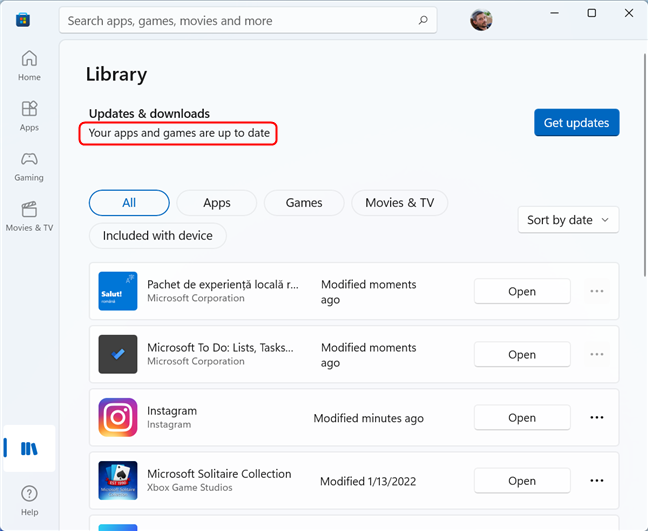
このメッセージは、MicrosoftStoreがすべてのアプリを正常に更新した後に表示されます
それでおしまい!これで、更新されたゲームやアプリを楽しむことができます。
ヒント:(TIP: )Microsoft Storeでさらに何ができるかを知りたい場合は、次の記事を確認してください:Windows用(Windows)のMicrosoftStoreでできる10のこと。
(Did)ストアからWindowsアプリとゲーム(Windows apps and games)を更新しましたか?
このガイドでわかるように、アプリとゲームのアップデート(app and game updates)の手動チェックを実行するのは簡単です。これはMicrosoftStore(Microsoft Store)アプリ内から実行されることを覚えておいて、上記の手順に従ってください。アプリの更新中に問題が発生しましたか(Did)?コメントで教えてください。
Related posts
Windows and Office ISO files(すべてのバージョン)をダウンロードする方法
Windows10でGetHelpアプリを使用して、Microsoftのサポートサービスに連絡する方法
Windows USB/DVD Download Toolの使い方
Windows 10 Update Assistant:May 2021 Update todayへのアップグレード!
仮想マシンにWindows 11をインストールする方法
Windowsの10 Media Creation Tool:setup USB stick or ISOを作成します
MicrosoftStoreで最高の無料のWindows10アプリ17
Windowsでディスククリーンアップを使用して無駄なスペースを解放する方法
Windowsでディスク管理ツールを使用してできる7つのこと
Windows10タスクマネージャーのデフォルトのビュー/タブを設定する方法
Desktop.ini-このファイルは何ですか?デスクトップに2つあるのはなぜですか?
Windows 10 PCまたはデバイスのヘルスレポートを取得し、そのパフォーマンスを確認します
Windowsのプロダクトキーを見つけます。あなたがそれを回復するのを助ける8つのアプリ!
Windows10で「管理者として実行」を使用する13の方法-
Windows10ですべての隠しファイルと隠しフォルダーを表示する方法
Windows(すべてのバージョン)でパーティションを非表示(または再表示)する方法
Windows10でダンプファイルの内容を表示する方法
コマンドプロンプト:知っておくべき11の基本コマンド(cd、dir、mkdirなど)
Windows 10へのアップグレード方法(無料)
Windowsが起動しない場合は、Command Promptを開く5つの方法
